Jasmo Informatique
Vente & réparation de PC, neuf ou usagée - Installation de logiciel sous Windows - Sauvegarde et transfert de données - Réseautage & configuration - Prise à distance pour maintenance - Résidentiel et commercial - Conception de site web - Service à domicile ou de cueillette. Informatique St-Hippolyte, informatique Sainte-Sophie, Informatique St-Jérôme, Ordinateur St-Hippolyte, Ordinateur Sainte-Sophie, Ordinateur St-Jérôme, Réparation ordinateur St-Hippolyte, Réparation ordinateur Sainte-Sophie, Réparation ordinateur St-Jérôme, Vente Ordinateur St-Hippolyte, Vente Ordinateur Sainte-Sophie, Vente Ordinateur St-Jérôme, Service de réparation à domicile sur ordinateur, St-Hippolyte, Sainte-Sophie, St-Jérôme
Diagnostic, Solution, Réparation, Vente, Formation sur système d’exploitation Windows XP, Vista, 7 & 8
PC lent, Désinfestation, virus, logiciel divers
Modifier un fichier PDF
- Taille du texte: Agrandir Réduire
- Lectures : 2121
- 0 commentaires
- Notifications
- Imprimer
- Partager
Si les fichiers PDF sont bien pratiques pour diffuser un document sur Internet, il n'est pas vraiment facile (du moins gratuitement) de les modifier.
Avec le logiciel![]() gratuit PDF-XChange Viewer, vous allez pouvoir ajouter des commentaires à n'importe quel fichier PDF. Vous pourrez ainsi insérer une annotation, mais également surligner du texte, l'entourer, le barrer, le souligner, ajouter du texte, et dessiner sur n'importe quelle page de votre document puis le transmettre à n'importe qui.
gratuit PDF-XChange Viewer, vous allez pouvoir ajouter des commentaires à n'importe quel fichier PDF. Vous pourrez ainsi insérer une annotation, mais également surligner du texte, l'entourer, le barrer, le souligner, ajouter du texte, et dessiner sur n'importe quelle page de votre document puis le transmettre à n'importe qui.
Vos modifications et ajouts seront lisibles par n'importe quel logiciel de lecture PDF comme Adobe Reader, Foxit Reader et Sumatra PDF.
Télécharger PDF-XChange Viewer
PDF-XChange Viewer est un logiciel![]() gratuit que vous pouvez télécharger depuis la logithèque PC Astuces. Ce logiciel ne nécessite pas d'installation et se présente sous la forme d'une archive compressée.
gratuit que vous pouvez télécharger depuis la logithèque PC Astuces. Ce logiciel ne nécessite pas d'installation et se présente sous la forme d'une archive compressée.
- Rendez-vous sur la fiche de PDF-XChange Viewer dans la logithèque PC Astuces.
- Cliquez sur le lien Télécharger gratuitement.

- Cliquez sur le bouton Enregistrer.

- Choisissez un dossier où stocker le fichier, dans le dossier Téléchargements par exemple et cliquez sur Enregistrer.

- Une fois le téléchargement terminé, cliquez sur le bouton Ouvrir.
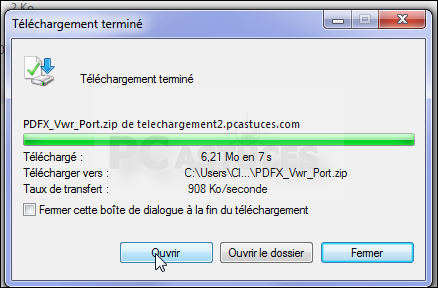
- Cliquez sur Extraire tous les fichiers.
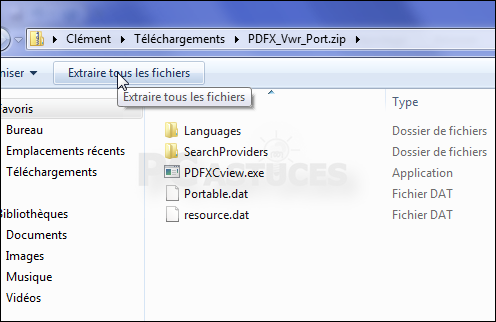
- Modifiez le chemin du dossier par C:\PDFX_Vwr_Port par exemple et cliquez sur Extraire.

- Dans la fenêtre qui s'ouvre ensuite, cliquez avec le bouton droit de la souris sur le fichier PDFXCview.exe et cliquez sur Envoyer vers puis sur Bureau (créer
 un raccourci).
un raccourci).
- Un raccourci pour lancer PDF-XChange Viewer est alors placé sur votre bureau.

- Double cliquez sur le raccourci vers PDF-XChange Viewer qui se trouve sur votre Bureau.

- Décochez la case Toujours demander avant d'ouvrir ce fichier et cliquez sur le bouton Exécuter.

- Cliquez sur le bouton Ouvrir ou bien double cliquez sur le fond de la fenêtre.

- Parcourez votre disque dur à la recherche du fichier PDF à ouvrir, sélectionnez-le et cliquez sur le bouton Ouvrir.

- La barre d'outils Commentaires et annotations va vous permettre de modifier votre document PDF.
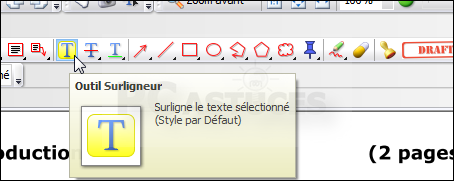
- Vous pourrez surligner des éléments.

- Ajouter des remarques.

- Ajouter ou barrer du texte.

- Dessinez sur le document, ajouter et superposer des formes de différentes couleurs
 , …
, …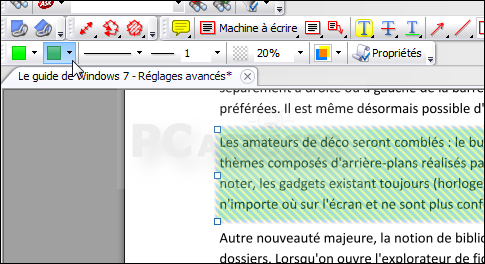
- Appliquer un tampon sur votre document.

- Effacer simplement vos textes grâce à l'outil Gomme ainsi que les différents
 éléments ajoutés avec la commande Supprimer.
éléments ajoutés avec la commande Supprimer.
Enregistrer le PDF modifié
Les modifications que vous avez apportées sur votre PDF seront lisibles par vos correspondants, quelque soit leur logiciel![]() de lecture PDF comme Adobe Reader, Foxit Reader et Sumatra PDF.. En ouvrant de nouveau
de lecture PDF comme Adobe Reader, Foxit Reader et Sumatra PDF.. En ouvrant de nouveau![]() votre PDF modifié avec PDF-XChange Viewer, vous pourrez revenir sur vos ajouts, faire de nouvelles modifications, etc.
votre PDF modifié avec PDF-XChange Viewer, vous pourrez revenir sur vos ajouts, faire de nouvelles modifications, etc.
- Cliquez sur le menu Fichier puis sur Enregistrer-sous.
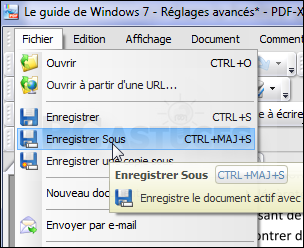
- Choisissez un dossier où mettre le PDF, choisissez un nom et cliquez sur Enregistrer.
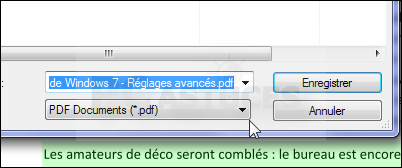
- Vous pouvez alors diffuser votre document
 PDF. Vos modifications seront visibles par tous mais ne pourront pas être changées.
PDF. Vos modifications seront visibles par tous mais ne pourront pas être changées.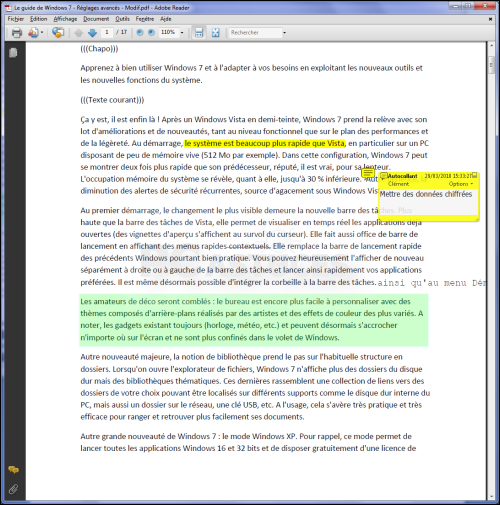
- Si vous ouvrez de nouveau votre fichier avec PDF-XChange Viewer, vous pourrez revenir sur vos ajouts, faire de nouvelles modifications, etc.
